NAS家庭服务器搭建方案
win系统搭建nas完美方案

win系统搭建nas完美方案本文旨在介绍一种完美的方法来搭建Win系统的NAS(网络附加存储)方案。
NAS是一种通过网络连接的存储设备,可以用于共享文件、备份数据和提供远程访问等功能。
在本文中,我们将讨论如何使用Win系统来搭建一个高效稳定的NAS方案。
一、背景介绍在数字化时代,数据的存储和管理变得越来越重要。
为了满足日益增长的数据存储需求,许多用户开始使用NAS设备。
然而,购买专用的NAS设备可能会非常昂贵,所以自建一个基于Win系统的NAS方案成为了一种经济实惠且可行的选择。
二、硬件要求在搭建NAS之前,我们首先需要准备一些必要的硬件设备。
以下是搭建NAS所需的硬件要求:1. 一台运行Windows操作系统的计算机;2. 网络接口卡(NIC);3. 硬盘驱动器。
三、软件准备为了实现NAS功能,我们将使用一些软件工具。
以下是需要准备的软件:1. Windows操作系统(建议使用Windows 10或更高版本);2. FreeNAS软件(可在其官方网站上免费下载);3. 存储管理软件(可根据个人需求选择)。
四、NAS搭建步骤1. 安装Windows操作系统并进行基本设置;2. 连接合适的硬盘驱动器并进行初始化和分区;3. 安装并配置FreeNAS软件;4. 设置网络接口卡的IP地址和其他网络参数;5. 创建共享文件夹并设置访问权限;6. 配置存储管理软件以备份和管理数据。
五、常见问题解决方案1. 如何确保数据的安全性?- 备份数据是确保数据安全的关键步骤。
定期备份数据到外部设备或云存储是一个好习惯。
2. 如何远程访问NAS上的文件?- 使用合适的网络协议(如FTP、SMB、WebDAV等)提供远程访问功能,并确保在配置中启用相应的端口。
3. 如何确保NAS的稳定性?- 定期检查硬件设备的状态,保持系统及时更新,以及合理配置网络参数都是确保NAS稳定性的重要因素。
六、总结通过搭建基于Win系统的NAS方案,用户可以方便地共享文件、备份数据,并提供远程访问等功能。
win系统搭建nas完美方案

win系统搭建nas完美方案搭建NAS完美方案随着数字化时代的到来,数据的存储变得越来越重要。
对于许多人来说,个人云存储已经成为了一个不可或缺的工具。
在众多个人云存储方案中,搭建NAS(Network Attached Storage)是一种非常流行的选择。
在本文中,将介绍如何在Win系统上搭建NAS的完美方案。
一、硬件准备在搭建NAS之前,我们需要准备以下硬件设备:1. 一台运行Windows操作系统的台式电脑或服务器。
2. 至少两块硬盘,建议是高容量的硬盘(例如4TB或8TB)。
3. 一个网络交换机或路由器,用于将NAS与其他设备连接起来。
二、软件准备在进行硬件安装之前,我们需要准备以下软件:1. Windows操作系统安装光盘或镜像文件。
2. NAS管理软件,常用的有FreeNAS和OpenMediaVault等。
三、硬件安装与系统配置1. 将硬盘连接到计算机的SATA接口上。
2. 启动计算机,并按照Windows操作系统的安装向导进行安装。
3. 打开计算机的BIOS设置界面,确保硬盘被检测到并设置为启动设备。
4. 在Windows操作系统安装完成之后,检查硬盘是否正常工作,并对其进行分区和格式化。
5. 安装并配置NAS管理软件。
根据软件提供的向导,完成NAS系统的初始化设置。
四、NAS功能设置1. 创建共享文件夹:根据自己的需求,创建一个或多个共享文件夹,用于存储和共享数据。
2. 用户和权限管理:设置不同用户的访问权限,确保数据的安全性。
3. 远程访问设置:根据需要,配置并启用远程访问功能,以便在外部网络中访问NAS。
4. 数据备份与同步:设置自动备份和数据同步功能,保护数据免受意外损失。
五、其他功能扩展除了基本的文件存储和共享功能,NAS还可以通过以下方式进行功能扩展:1. 媒体服务器:可以将NAS配置为媒体服务器,通过DLNA或其他协议,在家庭网络中共享音视频文件。
2. 下载服务器:通过配置下载服务器软件,将NAS变成一个24小时运行的下载设备。
家用NAS搭建篇
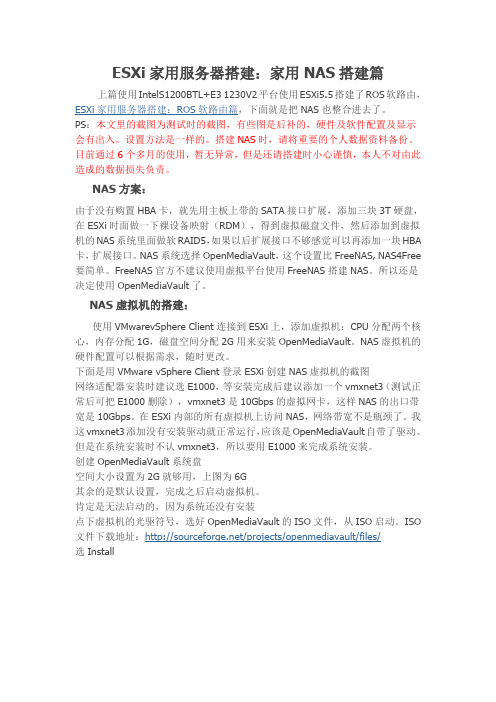
ESXi家用服务器搭建:家用NAS搭建篇上篇使用IntelS1200BTL+E3 1230V2平台使用ESXi5.5搭建了ROS软路由,ESXi家用服务器搭建:ROS软路由篇,下面就是把NAS也整合进去了。
PS:本文里的截图为测试时的截图,有些图是后补的,硬件及软件配置及显示会有出入。
设置方法是一样的。
搭建NAS时,请将重要的个人数据资料备份。
目前通过6个多月的使用,暂无异常,但是还请搭建时小心谨慎,本人不对由此造成的数据损失负责。
NAS方案:由于没有购置HBA卡,就先用主板上带的SATA接口扩展,添加三块3T硬盘,在ESXi时面做一下裸设备映射(RDM),得到虚拟磁盘文件,然后添加到虚拟机的NAS系统里面做软RAID5,如果以后扩展接口不够感觉可以再添加一块HBA 卡,扩展接口。
NAS系统选择OpenMediaVault,这个设置比FreeNAS, NAS4Free 要简单。
FreeNAS官方不建议使用虚拟平台使用FreeNAS搭建NAS。
所以还是决定使用OpenMediaVault了。
NAS虚拟机的搭建:使用VMwarevSphere Client连接到ESXi上,添加虚拟机:CPU分配两个核心,内存分配1G,磁盘空间分配2G用来安装OpenMediaVault。
NAS虚拟机的硬件配置可以根据需求,随时更改。
下面是用VMware vSphere Client登录ESXi创建NAS虚拟机的截图网络适配器安装时建议选E1000,等安装完成后建议添加一个vmxnet3(测试正常后可把E1000删除),vmxnet3是10Gbps的虚拟网卡,这样NAS的出口带宽是10Gbps。
在ESXi内部的所有虚拟机上访问NAS,网络带宽不是瓶颈了。
我这vmxnet3添加没有安装驱动就正常运行,应该是OpenMediaVault自带了驱动。
但是在系统安装时不认vmxnet3,所以要用E1000来完成系统安装。
创建OpenMediaVault系统盘空间大小设置为2G就够用,上图为6G其余的是默认设置,完成之后启动虚拟机。
win系统搭建nas完美方案
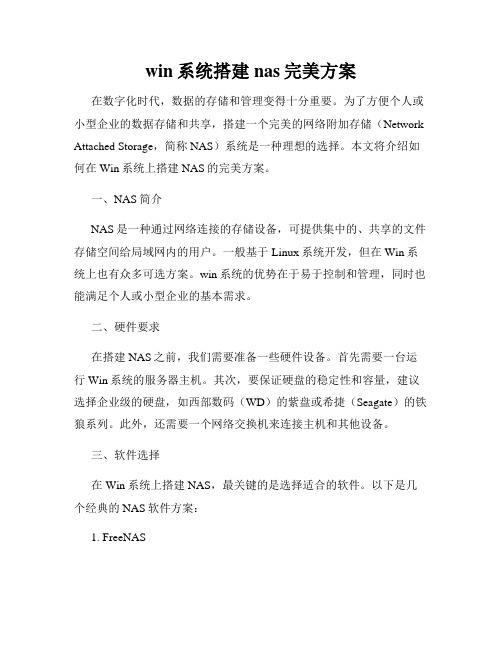
win系统搭建nas完美方案在数字化时代,数据的存储和管理变得十分重要。
为了方便个人或小型企业的数据存储和共享,搭建一个完美的网络附加存储(Network Attached Storage,简称NAS)系统是一种理想的选择。
本文将介绍如何在Win系统上搭建NAS的完美方案。
一、NAS简介NAS是一种通过网络连接的存储设备,可提供集中的、共享的文件存储空间给局域网内的用户。
一般基于Linux系统开发,但在Win系统上也有众多可选方案。
win系统的优势在于易于控制和管理,同时也能满足个人或小型企业的基本需求。
二、硬件要求在搭建NAS之前,我们需要准备一些硬件设备。
首先需要一台运行Win系统的服务器主机。
其次,要保证硬盘的稳定性和容量,建议选择企业级的硬盘,如西部数码(WD)的紫盘或希捷(Seagate)的铁狼系列。
此外,还需要一个网络交换机来连接主机和其他设备。
三、软件选择在Win系统上搭建NAS,最关键的是选择适合的软件。
以下是几个经典的NAS软件方案:1. FreeNASFreeNAS是一款开源的NAS操作系统,支持各种网络文件共享协议,如SMB/CIFS、NFS、FTP和AFP等。
它具有友好的用户界面,可以进行高级配置和管理。
而且FreeNAS提供的插件机制,可以根据需求添加各种附加功能。
2. NAS4FreeNAS4Free是基于FreeBSD的NAS系统,支持多种不同的文件系统,如ZFS、UFS和NTFS。
它提供了灵活的存储管理功能,包括RAID、iSCSI和卷管理等。
NAS4Free也提供了多个插件来扩展功能。
3. OpenMediaVaultOpenMediaVault是一款基于Debian的NAS操作系统,具有简洁的Web界面和易用性。
它提供丰富的插件和扩展功能,如BitTorrent、媒体服务器和Rsync等。
同时,OpenMediaVault还支持远程访问和外部存储设备的管理。
四、搭建步骤1. 安装所选的NAS软件首先,在服务器主机上安装选择的NAS软件。
简单几步搭建家用NAS服务器

36
机箱
甲壳虫
1
57
HDD
希捷1T
1
300
/
/
785
这一步说实在的,没啥技术含量:
安装内存
cpu
三.系统安装:
由于组装这台nas时同时需要做一些其他事情,所以我我在这里选择了win10操作系统,但是相信很多人知道,像E5 410这种老旧的64位处理器并不能直接安装64位的win10,所以怎么办呢?
右键这个服务器,选择安装,安装文件请选择附件中的“DSM_DS3615xs_5022.pat”。
之后按照提示操作,直到出现成功的提示。
然后,使用你的VMware的内网IP:5000即可访问管理中心。
最后提供几个链接
内网IP固定
端口映射
域名绑定
部分人心中大概已经有了答案:WINTO GO。
关于wintogo这里就不详细说了,还是用几张图片来说明:
写入用的平台
打开工具
选择windows核心
选择需要写入的磁盘
开始写入
写入完成,然后把硬盘从硬盘盒中取出,装入主机内,然后开机即可。
四.配置VMware
VMware,大家都不陌生,也不多做介绍了,直接步入正题:
简单几步搭建家用NAS服务器
本文所有附件(点击下载)
一.
首先,NAS对于硬件的要求不是很高,于是手头本就不是很宽松的我便选择了以下的配置:
配件名称
型号
数量
总价
CPU
E5410
1
62
内存
三星DDR3
2GX 2
100
主板
铭瑄G41主板50512M
1
50
电源
艾硕 270W
低成本nas方案

低成本nas方案随着信息化时代的不断发展,对于数据存储的需求也日益增多。
家庭用户、小型企业以及个人工作室等广泛的用户群体都希望能够找到一种低成本的NAS(网络附加存储)方案,以便在保证数据安全的同时,提供高效的数据访问和共享。
本文将介绍一种低成本NAS方案,帮助用户实现他们的数据存储和共享需求。
1. 硬件选型在低成本NAS方案中,硬件选型起着关键作用。
首先,我们可以选择一种较为廉价的硬件平台作为NAS的基础,例如使用具有良好性价比的树莓派或者闲置的旧电脑作为服务器。
这些硬件平台具有较低的功耗和成本,可满足一般的家庭和小型企业的使用需求。
其次,在存储设备的选择上,我们可以考虑使用普通的硬盘作为存储介质,而不是昂贵的固态硬盘。
虽然固态硬盘具有更高的读写速度,但相对来说价格更高。
对于一般的数据存储和共享需求,普通硬盘已经足够满足。
2. 操作系统选择在低成本NAS方案中,选择恰当的操作系统扮演着至关重要的角色。
在这里我们可以选择开源的Linux操作系统,例如Debian或者Ubuntu Server。
这些操作系统具有丰富的软件仓库,可以满足大部分用户的软件需求。
此外,Linux操作系统具有较好的稳定性和安全性,可以保证数据的安全性和可靠性。
3. 数据存储和共享一旦构建好NAS系统,接下来的关键是实现数据的存储和共享。
根据用户的实际需求,我们可以选择其中一种或多种方式进行数据的存储和共享。
首先,我们可以通过将NAS系统与家庭网络相连,将其配置为文件服务器。
在这种情况下,用户可以通过家庭网络轻松地访问和分享存储在NAS系统中的文件。
这对于家庭用户来说非常方便,可以实现家庭成员之间的文件共享。
其次,我们还可以将NAS系统配置为多媒体服务器,并将其与电视或其他媒体设备相连。
通过这种方式,用户可以将存储在NAS系统中的音乐、电影等多媒体文件传输到电视或其他媒体设备上进行播放。
对于喜爱媒体娱乐的用户来说,这种方式非常实用。
如何搭建一个家庭服务器

如何搭建一个家庭服务器家庭服务器是一种能够在家庭网络中提供共享文件、备份数据、流媒体传输等功能的网络设备。
通过搭建一个家庭服务器,家庭成员可以方便地共享照片、音乐、视频等文件,并能随时访问和备份重要数据。
本文将介绍如何搭建一个家庭服务器,以及相关的硬件和软件配置。
一、硬件配置搭建一个家庭服务器需要选择适当的硬件设备,以下是一些常见的硬件配置要求:1. 服务器主机:选择一台性能稳定、功耗低的主机作为服务器主机。
可以选择自己组装或购买预装操作系统的服务器主机。
2. 存储设备:选择一个高容量、高性能的存储设备作为服务器的主要存储空间。
可以选择硬盘阵列(RAID)或网络附加存储(NAS)等设备。
3. 网络设备:确保网络设备的稳定性和高速传输能力,以便家庭成员能够快速访问服务器。
4. 备份设备:为了保护重要数据的安全,建议配置一个专用的备份设备,用于定期备份服务器上的文件和数据。
二、软件配置搭建一个家庭服务器需要选择合适的软件配置,以下是一些常用的软件配置选项:1. 操作系统:选择一种适合服务器的操作系统,如Windows Server、Ubuntu Server等。
这些操作系统针对服务器应用做了优化,能够提供更好的性能和稳定性。
2. 文件共享:选择合适的文件共享协议和软件,如SMB/CIFS或FTP。
通过设置文件共享,家庭成员可以方便地共享和访问文件。
3. 数据备份:选择一种可靠的数据备份软件,如Acronis True Image、Veeam Backup等。
配置定期备份任务,确保重要数据的安全。
4. 流媒体传输:如果你需要通过家庭服务器进行流媒体传输,可以选择一种流媒体服务器软件,如Plex Media Server、Kodi等。
三、网络配置搭建一个家庭服务器还需要进行合适的网络配置,以下是一些常用的网络配置要点:1. IP地址分配:为服务器分配一个固定的IP地址,以确保其他设备可以方便地访问服务器。
win系统搭建nas完美方案

win系统搭建nas完美方案随着数字化时代的到来,人们对存储和共享数据的需求日益增加。
而Network Attached Storage (NAS)正是一种经济实惠且灵活的存储解决方案。
本文将介绍如何在Windows系统上搭建一个完美的NAS方案,方便用户存储和共享各种文件。
一、选择适当的硬件和网络设备在搭建NAS之前,我们需要选择适当的硬件和网络设备。
首先,需要一台性能良好的电脑作为NAS服务器。
选择一台配置较高的电脑,确保其能够处理多个用户同时访问的请求。
其次,选择一台容量适当的硬盘作为NAS存储设备。
可以选择单个大容量硬盘或者使用RAID技术以提高数据的冗余性和读写速度。
最后,确保拥有一个稳定、高速的网络环境,以获得更好的数据传输体验。
二、选择适当的操作系统对于NAS服务器的操作系统,Windows系统是一个不错的选择。
Windows系统拥有广泛的软件支持和用户友好的界面,可以方便地进行配置和管理。
在选择操作系统版本时,建议选择Windows Server版本,可以提供更好的性能和稳定性。
三、安装和设置NAS软件在Windows系统上搭建NAS最简单的方法是使用第三方软件,如FreeNAS、OpenMediaVault等。
这些软件提供了用户友好的界面,可以轻松地进行安装和设置。
安装完成后,需要根据实际需求配置用户权限、共享文件夹、网络协议等。
同时,还可以配置定期备份数据,以确保数据的安全性。
四、确保数据的安全性和稳定性为了确保数据的安全性和稳定性,需要采取一些措施。
首先,定期备份数据是非常重要的,可以选择将数据备份到外部硬盘或云存储中。
其次,设置强密码和限制访问权限,确保只有授权用户才能访问和修改文件。
此外,定期检查硬件设备的健康状态,确保其正常运行。
五、扩展功能和应用除了文件存储和共享功能外,NAS还可以拓展其他功能和应用。
例如,可以安装媒体服务器软件,将NAS用作家庭媒体中心,在家中的任何地方共享电影、音乐和照片。
win系统搭建nas完美方案
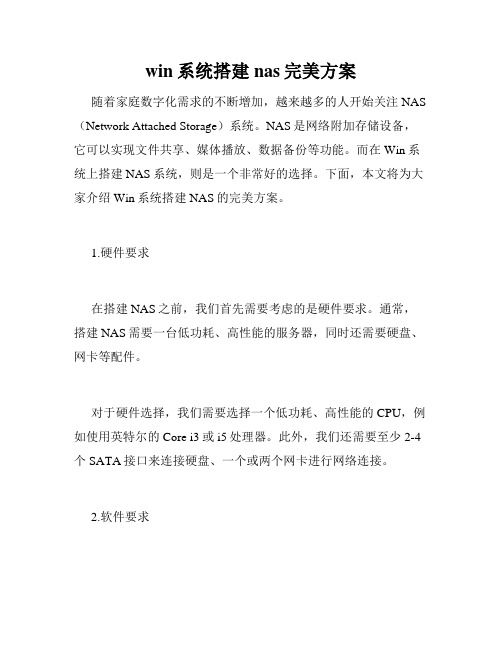
win系统搭建nas完美方案随着家庭数字化需求的不断增加,越来越多的人开始关注NAS (Network Attached Storage)系统。
NAS是网络附加存储设备,它可以实现文件共享、媒体播放、数据备份等功能。
而在Win系统上搭建NAS系统,则是一个非常好的选择。
下面,本文将为大家介绍Win系统搭建NAS的完美方案。
1.硬件要求在搭建NAS之前,我们首先需要考虑的是硬件要求。
通常,搭建NAS需要一台低功耗、高性能的服务器,同时还需要硬盘、网卡等配件。
对于硬件选择,我们需要选择一个低功耗、高性能的CPU,例如使用英特尔的Core i3或i5处理器。
此外,我们还需要至少2-4个SATA接口来连接硬盘、一个或两个网卡进行网络连接。
2.软件要求在硬件要求确定之后,我们需要选择合适的软件。
Windows系统中有很多免费的NAS软件可以使用,例如FreeNAS、OpenMediaVault等。
但是与这些软件相比,我们更推荐使用Windows Server 2019,因为它比其他系统更加稳定、安全,对企业级应用更加友好。
在安装Windows Server 2019之后,我们需要安装适当的软件来实现NAS的功能。
目前市面上有很多兼容Windows的NAS软件,例如QNAP、Synology、ASUSTOR等,这些软件中的大部分可以在Windows系统上运行。
除此之外,还需要根据自己的需要来安装一些媒体服务器、远程访问、共享文件夹等软件。
3.配置网络搭建NAS系统需要一个可靠的网络连接,因此我们需要根据自己的需求配置网络。
如果我们的NAS系统是作为家庭媒体中心来使用,那么Wi-Fi连接就足够了;如果是作为企业级应用来使用,我们需要使用有线网络连接更为稳定。
除此之外,我们还需要根据网络环境来配置网络参数。
例如IP 地址、子网掩码、网关等。
如果我们的网络环境比较复杂,我们需要考虑使用更加复杂的网络环境,例如VLAN划分。
构建个人服务器搭建NAS和家庭媒体中心的指南

构建个人服务器搭建NAS和家庭媒体中心的指南1. 引言在数字化时代,个人数据量不断增长,同时对媒体的依赖也越来越多。
为了更好地管理和享受个人媒体资源,构建个人服务器搭建一个网络存储系统(NAS)和家庭媒体中心是一种理想的选择。
本指南将提供一个详细的步骤和指导,帮助您快速搭建自己的个人服务器。
2. 硬件选择在构建个人服务器之前,首先需要选择合适的硬件设备。
以下是一些推荐的硬件要求:- 一台高性能的计算机或服务器,可以选择家用PC或自行组装服务器。
- 大容量硬盘,建议选择SATA或SAS接口的硬盘,以满足存储需求。
- 网络交换机或路由器,用于连接服务器和其他设备。
3. 操作系统选择在搭建个人服务器时,选择适合的操作系统至关重要。
以下是一些流行的操作系统选择:- FreeNAS: 一个基于FreeBSD的自由、开源的操作系统,专为网络存储设计。
- Ubuntu Server: 一个基于Linux的免费操作系统,拥有强大的软件支持和社区。
- Windows Server: 一个商业操作系统,适用于寻求更多功能和技术支持的用户。
4. 配置网络存储系统(NAS)4.1 安装所选操作系统根据选择的操作系统,按照其官方网站上的指引,将操作系统安装到服务器上。
4.2 配置存储池打开操作系统的管理界面,创建一个存储池。
选择相应的硬盘并指定存储池的容量和冗余级别(如RAID 1、RAID 5等)。
4.3 创建共享文件夹在存储池中创建共享文件夹,用于存储您的媒体文件和其他数据。
设置适当的访问权限,确保只有授权用户可以访问共享文件夹。
4.4 配置远程访问如果需要在外网中访问服务器上的数据,配置远程访问功能是必要的。
根据操作系统的指引,设置远程访问的安全性和权限。
5. 搭建家庭媒体中心5.1 安装媒体服务器软件在服务器上安装适合您需求的媒体服务器软件,如Plex、Emby 等。
这些软件能够管理、转码和流媒体传输各种媒体文件。
win系统搭建nas完美方案
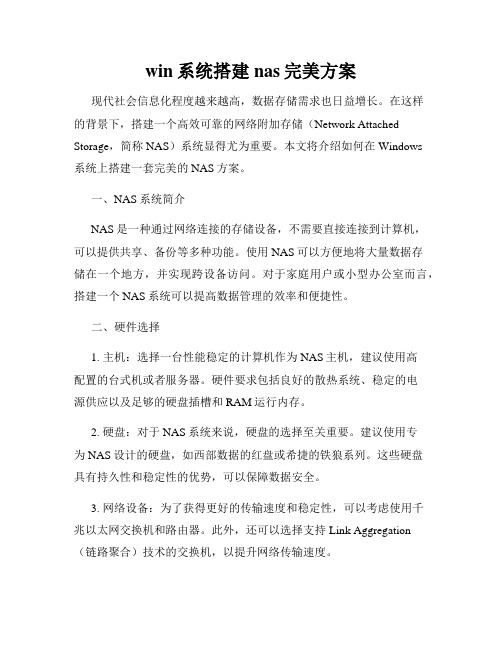
win系统搭建nas完美方案现代社会信息化程度越来越高,数据存储需求也日益增长。
在这样的背景下,搭建一个高效可靠的网络附加存储(Network Attached Storage,简称NAS)系统显得尤为重要。
本文将介绍如何在Windows系统上搭建一套完美的NAS方案。
一、NAS系统简介NAS是一种通过网络连接的存储设备,不需要直接连接到计算机,可以提供共享、备份等多种功能。
使用NAS可以方便地将大量数据存储在一个地方,并实现跨设备访问。
对于家庭用户或小型办公室而言,搭建一个NAS系统可以提高数据管理的效率和便捷性。
二、硬件选择1. 主机:选择一台性能稳定的计算机作为NAS主机,建议使用高配置的台式机或者服务器。
硬件要求包括良好的散热系统、稳定的电源供应以及足够的硬盘插槽和RAM运行内存。
2. 硬盘:对于NAS系统来说,硬盘的选择至关重要。
建议使用专为NAS设计的硬盘,如西部数据的红盘或希捷的铁狼系列。
这些硬盘具有持久性和稳定性的优势,可以保障数据安全。
3. 网络设备:为了获得更好的传输速度和稳定性,可以考虑使用千兆以太网交换机和路由器。
此外,还可以选择支持Link Aggregation(链路聚合)技术的交换机,以提升网络传输速度。
三、软件选择1. 操作系统:选择适合NAS系统的操作系统,如Windows Server操作系统或者Windows 10中的专业版。
这些操作系统可以提供更多的网络存储和文件共享功能。
2. NAS管理软件:在Windows系统上,可以选择使用一些开源的NAS管理软件,如FreeNAS或OpenMediaVault。
这些软件提供了用户友好的图形界面,方便管理和配置NAS系统。
3. 安全软件:为了保障NAS系统的安全性,建议安装杀毒软件和防火墙,及时进行系统更新以防止安全漏洞。
四、搭建步骤1. 安装操作系统:在主机上安装选择的操作系统,并按照操作系统的要求进行配置。
2. 硬盘安装:将选购的硬盘插入主机的硬盘插槽,并连接好电源和数据线。
如何自己搭建nas服务器
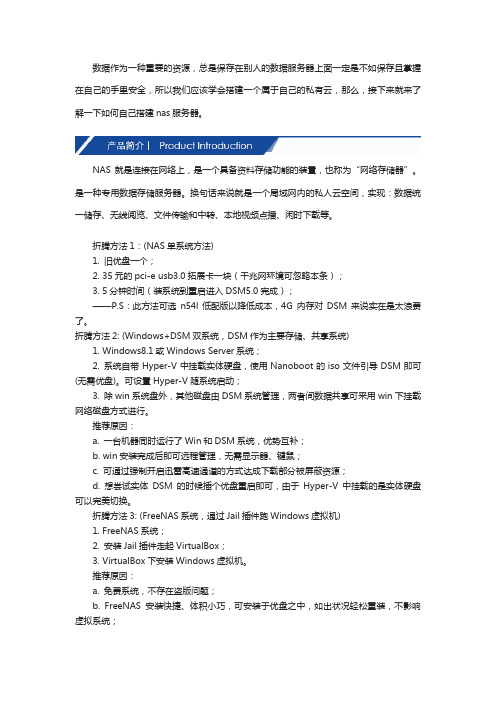
数据作为一种重要的资源,总是保存在别人的数据服务器上面一定是不如保存且掌握在自己的手里安全,所以我们应该学会搭建一个属于自己的私有云,那么,接下来就来了解一下如何自己搭建nas服务器。
NAS就是连接在网络上,是一个具备资料存储功能的装置,也称为“网络存储器”。
是一种专用数据存储服务器。
换句话来说就是一个局域网内的私人云空间,实现:数据统一储存、无线阅览、文件传输和中转、本地视频点播、闲时下载等。
折腾方法1:(NAS单系统方法)1. 旧优盘一个;2. 35元的pci-e usb3.0拓展卡一块(千兆网环境可忽略本条);3. 5分钟时间(装系统到重启进入DSM5.0完成);——P.S:此方法可选n54l低配版以降低成本,4G内存对DSM来说实在是太浪费了。
折腾方法2: (Windows+DSM双系统,DSM作为主要存储、共享系统)1. Windows8.1或Windows Server系统;2. 系统自带Hyper-V中挂载实体硬盘,使用Nanoboot的iso文件引导DSM即可(无需优盘)。
可设置Hyper-V随系统启动;3. 除win系统盘外,其他磁盘由DSM系统管理,两者间数据共享可采用win下挂载网络磁盘方式进行。
推荐原因:a. 一台机器同时运行了Win和DSM系统,优势互补;b. win安装完成后即可远程管理,无需显示器、键鼠;c. 可通过强制开启迅雷高速通道的方式达成下载部分被屏蔽资源;d. 想尝试实体DSM的时候插个优盘重启即可,由于Hyper-V中挂载的是实体硬盘可以完美切换。
折腾方法3: (FreeNAS系统,通过Jail插件跑Windows虚拟机)1. FreeNAS系统;2. 安装Jail插件走起VirtualBox;3. VirtualBox下安装Windows虚拟机。
推荐原因:a. 免费系统,不存在盗版问题;b. FreeNAS安装快捷、体积小巧,可安装于优盘之中,如出状况轻松重装,不影响虚拟系统;c. 通过DDNS可以很方便的进行远程管理;d. VirtualBox下可以安装调试各种虚拟机,如Windows、Linux等等。
5.成功实现NAS家庭服务器(流媒体播放、文件共享及下载机)

一、家庭服务器实现的主要功能1、流媒体播放服务:利用DLNA实现电视、手机、电脑播放其上面的媒体文件。
2、文件共享:利用samba实现手机、电脑等终端与服务器的文件共享。
3、自动下载:利用aria2c实现自动下载。
先上几张效果图:用orico的包装盒做了个机箱。
内部效果,线还是有些凌乱放在桌上,感觉还不错,呵呵二、准备工作1、树莓派B+2、安装raspbian系统,具体安装方法见:树莓派学习笔记(1):入手树莓派。
3、设置固定IP为192.168.1.120,设置方法见:树莓派学习笔记(3):利用VNC远程控制树莓派。
4、安装vnc软件,安装方法见:树莓派学习笔记(3):利用VNC远程控制树莓派。
5、准备了一块旧移动硬盘(80G)6、准备了可外接供电的usb hub一个,树莓派本身输出电流较小,很难保证移动硬盘的运行,所以加了一个可外接供电的usb hub。
三、安装samba实现文件共享1、准备硬盘硬盘进行分区和格式化,这里我直接就分了一个区,格式化为ext4格式,据网上介绍说如果是fat或者ntfs等格式可能会出现权限问题,于是干脆直接格式化为ext4格式。
硬盘在树莓派上格式化会比较慢,我就在电脑上进行了格式化。
电脑操作系统是windows7,利用软件MiniTool Partition Wizard Home Edition 8.0,下载地址:/download.html。
具体使用方法是先将原分区删除,然后点击creat,在格式那里选ext4,类型我选的primary,label用的nas,然后点击apply就开始格式化硬盘了。
(如果用容量较小的U盘,可以直接用树莓派格式化,命令为:mkfs -t ext4 /dev/sdb1)2、将硬盘挂载到树莓派上树莓派开机后,用putty连接(连接方法见树莓派学习笔记(1):入手树莓派)后,为方便操作直接进行root用户(具体方法见/xiaowuyi/p/3980037.html一楼评论处),然后运行df –h,查看硬盘挂载情况。
家庭局域网组建服务器方案

家庭局域网组建服务器方案家庭局域网服务器的组建方案在家庭中建立一个局域网服务器可以带来很多好处,例如家庭成员之间可以共享文件和资源,搭建游戏服务器,实施家庭监控等。
下面是一个简单的组建家庭局域网服务器的方案。
1. 硬件需求:- 一台可靠的服务器主机:选择一台性能强大且可靠的计算机作为服务器主机。
可以选择台式机或者服务器级别的机器,考虑到功耗和噪音问题,最好选择能耗低、噪音小的服务器主机。
- 大内存容量:为了运行多个服务和应用程序,服务器需要拥有较大的内存容量。
至少16GB RAM是推荐的最低配置。
- 快速存储设备:为了提高数据读写速度,选择具备较大存储容量且具备SSD硬盘的服务器主机。
- 稳定的网络连接:要确保服务器主机能够稳定地连接到家庭的宽带网络,建议使用有线连接。
2. 操作系统选择:- Linux操作系统:使用Linux操作系统作为服务器主机的操作系统是绝大多数情况下的首选。
Linux操作系统具备良好的稳定性、安全性和灵活性,而且还有大量的免费软件供选择。
- Windows操作系统:如果家庭中有Windows设备并且对Linux不熟悉的话,也可以选择Windows Server 操作系统作为服务器主机的操作系统。
3. 服务和应用程序:- 文件共享:安装和配置一个文件共享服务,例如Samba或者NFS。
这样家庭成员可以共享文件和资源。
- 媒体服务器:如果家庭中有很多媒体文件,可以搭建一个媒体服务器,例如Plex或者Kodi。
这样家庭成员可以通过它来共享和访问媒体文件。
- 游戏服务器:如果家庭成员有需求的话,可以搭建一个游戏服务器,例如Minecraft服务器。
这样家庭成员可以通过局域网一起玩游戏。
- 家庭监控:如果家庭中有安全需求的话,可以安装监控软件和摄像头,例如Zoneminder。
这样可以实时监控家庭安全。
4. 安全性考虑:- 配置防火墙:安装和配置防火墙软件来保护服务器主机免受未经授权的访问。
如何搭建自己的家庭服务器

如何搭建自己的家庭服务器在现代社会中,随着人们对数字化依赖的不断增加,搭建自己的家庭服务器成为了越来越多人的需求。
一个家庭服务器可以存储、共享和管理家庭成员的各种数字资料,例如照片、视频、音乐、文件等。
它可以在家庭网络中提供集中化的存储和访问功能,为家人提供便捷的数据共享和备份服务。
本文将介绍如何搭建自己的家庭服务器,并提供一些建议和指导。
一、选择硬件设备在搭建家庭服务器之前,首先需要选择合适的硬件设备。
通常来说,一个家庭服务器需要一台电脑或者网络存储设备(NAS)。
如果你选择使用电脑作为服务器,建议选择一台性能较好的台式机或者服务器级别的硬件。
如果你选择使用NAS设备,可以选择一台性价比较高的商用NAS产品,或者自行组装一台NAS服务器。
二、选择操作系统选择合适的操作系统是搭建家庭服务器的重要一步。
根据个人的技术水平和需求,可以选择不同的操作系统。
以下是一些常见的操作系统选择:1. Windows Server:适合有一定技术基础和对Windows操作系统熟悉的用户。
Windows Server拥有较为完善的图形用户界面和易用性,可以方便地进行配置和管理。
2. Linux:适合对Linux操作系统有一定了解和使用经验的用户。
Linux提供了很多免费、稳定而且功能强大的发行版,例如Ubuntu Server、CentOS等。
使用Linux可以更好地控制服务器,并具备更高的性能和稳定性。
3. FreeNAS:适合没有特别技术要求的用户。
FreeNAS是一款基于FreeBSD的开源NAS操作系统,它提供了简单易用的Web界面和丰富的功能,可以方便地实现家庭服务器的各种需求。
三、配置网络环境在搭建家庭服务器之前,需要确保家庭网络环境的稳定和安全。
以下是一些建议和指导:1. 路由器设置:进入路由器管理界面,为服务器设备分配静态IP地址,并设置端口映射或者DMZ主机,以便从外部网络访问服务器。
2. 防火墙设置:打开服务器所在设备的防火墙,确保只有必要的端口对外开放,并设置合理的安全策略,防止入侵和攻击。
家庭nas组网方案
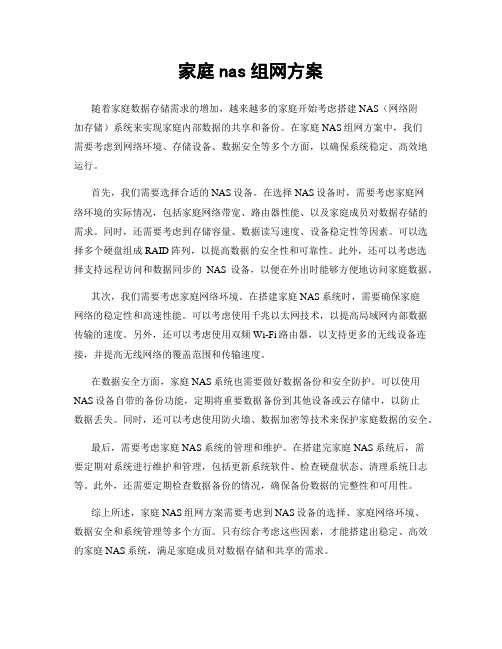
家庭nas组网方案随着家庭数据存储需求的增加,越来越多的家庭开始考虑搭建NAS(网络附加存储)系统来实现家庭内部数据的共享和备份。
在家庭NAS组网方案中,我们需要考虑到网络环境、存储设备、数据安全等多个方面,以确保系统稳定、高效地运行。
首先,我们需要选择合适的NAS设备。
在选择NAS设备时,需要考虑家庭网络环境的实际情况,包括家庭网络带宽、路由器性能、以及家庭成员对数据存储的需求。
同时,还需要考虑到存储容量、数据读写速度、设备稳定性等因素。
可以选择多个硬盘组成RAID阵列,以提高数据的安全性和可靠性。
此外,还可以考虑选择支持远程访问和数据同步的NAS设备,以便在外出时能够方便地访问家庭数据。
其次,我们需要考虑家庭网络环境。
在搭建家庭NAS系统时,需要确保家庭网络的稳定性和高速性能。
可以考虑使用千兆以太网技术,以提高局域网内部数据传输的速度。
另外,还可以考虑使用双频Wi-Fi路由器,以支持更多的无线设备连接,并提高无线网络的覆盖范围和传输速度。
在数据安全方面,家庭NAS系统也需要做好数据备份和安全防护。
可以使用NAS设备自带的备份功能,定期将重要数据备份到其他设备或云存储中,以防止数据丢失。
同时,还可以考虑使用防火墙、数据加密等技术来保护家庭数据的安全。
最后,需要考虑家庭NAS系统的管理和维护。
在搭建完家庭NAS系统后,需要定期对系统进行维护和管理,包括更新系统软件、检查硬盘状态、清理系统日志等。
此外,还需要定期检查数据备份的情况,确保备份数据的完整性和可用性。
综上所述,家庭NAS组网方案需要考虑到NAS设备的选择、家庭网络环境、数据安全和系统管理等多个方面。
只有综合考虑这些因素,才能搭建出稳定、高效的家庭NAS系统,满足家庭成员对数据存储和共享的需求。
组建家庭nas最简单方案

家庭NAS组建方案合同甲方(委托方):_____________________________________地址:_____________________________________________联系电话:__________________________________________法定代表人:_______________________________________乙方(服务方):_____________________________________地址:_____________________________________________联系电话:__________________________________________法定代表人:_______________________________________为了帮助甲方组建一个功能完备且操作简单的家庭网络附加存储(NAS)系统,甲乙双方根据《中华人民共和国合同法》及相关法律法规的规定,本着平等自愿、诚实守信的原则,就家庭NAS组建方案达成以下合同条款:一、合同目的1.1 本合同旨在帮助甲方设计并组建一个满足日常家庭存储、数据备份及媒体共享需求的简易NAS系统。
二、家庭NAS组建方案2.1 NAS硬件配置:2.1.1 NAS设备品牌与型号:乙方建议使用_________品牌_________型号的NAS设备,支持_________(如2个/4个)硬盘插槽;2.1.2 硬盘配置:乙方根据甲方需求,建议配置_________TB容量的硬盘,品牌型号为_________;2.1.3 额外配件:为保证网络传输速度及稳定性,乙方建议配备千兆交换机及高性能路由器,具体型号为_________。
2.2 网络连接与访问设置:2.2.1 内网访问:NAS通过千兆网络连接至甲方的家庭局域网,支持家中各设备(如电脑、智能电视、手机、平板等)通过内网访问存储文件;2.2.2 外网访问:乙方协助甲方设置远程访问功能,确保甲方在外部网络环境中也能通过手机或电脑安全访问NAS数据;2.2.3 设备共享:NAS支持DLNA协议,可通过智能电视或其他设备直接播放NAS中的多媒体文件。
win系统搭建nas完美方案

win系统搭建nas完美方案在现代生活中,数据保障和共享已成为一个无法绕过的问题,因为我们需要共享家庭文件、照片、音乐和电影等。
然而,这些信息的存储空间和安全性都需要考虑。
为此,网络附加存储器(NAS)就成了最佳解决方案。
许多家庭常见和实用的NAS都是使用Linux操作系统搭建的,但是很少人知道,也可以使用Windows操作系统来构建一个自己家庭的NAS。
在本文中,我们将研究如何创建能够满足我们需求的Windows系统NAS完美方案。
1.软硬件要求同样,创建Windows系统的NAS基于一些硬件和软件需求。
通常,硬件是最显著的方面,因为我们需要一个合适的计算机来作为服务器,并可与我们的网络路由器连接。
以下是硬件的基本要求:•服务器:计算机或者笔记本电脑•硬盘:至少1块1TB硬盘,建议使用2块硬盘,一块用于数据存储,另一块用于备份和冗余数据存储。
•网络连接: LAN网线或无线网络适配器。
软件也是我们在计算机上需要的一些应用程序,用于创建功能强大的NAS系统:•Windows 10操作系统•存储空间:“储存在Windows 10操作系统中”的存储池,可自由扩展,安装了此组件,且两个硬盘已受电脑识别。
•Windows Power Shell:用于运行自动化脚本和命令,可用于程序自动化或创建计划任务来备份文件。
2.配置阵列双盘如果您只使用一台1TB硬盘,那么NAS服务器将无法提供可靠且更好的性能。
我们建议使用2块硬盘,其中一块用于储存数据而另一块用于备份,双重保证数据安全。
接下来,我们将教您如何在Windows 10操作系统中设置镜像RAID 1阵列。
步骤1:在Windows中按键盘“win + S”,并在搜索框中输入“磁盘管理”,然后单击“创建和格式化磁盘分区”。
步骤2:在磁盘管理中,单击“操作”>“新建简单卷”,进行双盘阵列的配置,然后进入新建的简单卷向导。
步骤3:在简单卷向导中,单击“下一步”,直到选择一个硬盘,然后单击“下一步”。
NAS家庭服务器搭建方案

如今,电子设备使用广泛,因此人们日常存储数据信息时就出现存储空间不足、存储内容丢失等问题,从而造成一定的失误,而家用NAS 恰好提供了这个解决方案,那么,接下来就来具体看一下如何搭建NAS家庭服务器。
NAS家庭服务器搭建方案NAS安装流程1安装电脑端操作系统。
插入硬盘,连接电源线网线,并接入家庭网络,根据NAS 内提供的软件安装操作系统。
2 等待系统确认连接的硬盘。
3设定硬盘的管理账号密码,完成网络设定。
4 根据提示,建立磁盘区,共享文件夹和权限设置。
可以对共享文件夹和访问权限进行具体细化。
定期备份你的设备Synology NAS 提供充足且可扩充的存储空间,不论是备份你的Windows、Mac、Linux 电脑或手机,它都是更好的选择。
你可以使用Cloud Station 实时备份电脑上的特定文件;使用Apple 内建的Time Machine ;或第三方备份应用程序备份文件。
无须担心你的设备发生任何意外,因为文件已安全地存储于Synology NAS。
将你的数据备份至异地存储空间窃盗或天灾等意外事件可能造成机房损毁,进而导致企业停摆。
为了预防类似事件发生,你可以使用Synology NAS 将数据备份至异地存储空间,如另外一台Synology NAS 或rsync 兼容服务器。
将归档数据存放于云端空间让家庭或小型企业专为异地备份购买一台存储设备并不实际。
这些使用者可以备份至云端存储空间,如Amazon S3、Glacier、Microsoft Azure、OneDrive、Google Drive 或Dropbox。
你可以将常用的文件存放于Synology NAS,以确保文件存取效能,然后将旧文件归档于云端存储空间。
使用SHR 进行硬盘管理与数据镜射任何厂牌或型号的硬盘都有损毁的风险,而且可能导致数据长久遗失。
Synology Hybrid RAID (SHR) 技术适用于2 颗硬盘或以上的机种,协助管理存储空间并镜射数据至其他硬盘。
win系统搭建nas完美方案

win系统搭建nas完美方案为了更加高效地管理和存储数据,越来越多的用户开始考虑搭建自己的网络存储系统(NAS)。
而作为最常见的操作系统之一,Windows 系统也提供了多种方法和工具来实现这一目标。
在本文中,将介绍一种完美的Win系统搭建NAS的方案,帮助读者轻松构建一个安全、高效的网络存储环境。
一、选择合适的硬件设备在搭建NAS之前,首先需要选择合适的硬件设备。
对于大部分家庭用户来说,一台普通的台式机或者笔记本电脑即可满足需求。
然而,为了获得更好的性能和稳定性,建议选择一台性能较高的服务器作为NAS主机。
同时,还需要购买合适的硬盘,可以选择RAID阵列来提供更高的数据保护级别。
二、安装Windows操作系统选择适合自己的Windows操作系统版本,并根据硬件要求进行安装。
一般来说,Windows Server系列更为适合NAS搭建,因为它提供了更多高级功能和服务。
在安装过程中,可以根据需要进行各种自定义设置,确保系统能够最大限度地满足自己的使用需求。
三、配置共享文件夹在安装完Windows系统后,需要配置共享文件夹来存储和管理数据。
在Windows中,可以通过简单的步骤将文件夹设置为共享,并针对不同用户或群组设置权限。
这样,其他设备和用户就可以通过网络访问这些共享文件夹,并进行数据的读写操作。
四、选择合适的软件除了Windows系统自带的共享功能之外,还可以选择一些第三方软件来提供更强大的NAS功能。
例如,可以安装一些专业的NAS管理软件,如FreeNAS或OpenMediaVault,它们能够提供更加稳定和高效的网络存储服务,并提供丰富的附加功能,如数据备份、远程访问、多用户管理等。
五、网络设置与安全防护合理的网络设置和安全防护是保证NAS系统正常运行的重要因素。
首先,需要确保网络连接稳定,并将NAS主机连接到交换机或路由器上。
其次,需要配置防火墙规则,限制来自外部网络的访问,并保护系统免受潜在的网络攻击。
- 1、下载文档前请自行甄别文档内容的完整性,平台不提供额外的编辑、内容补充、找答案等附加服务。
- 2、"仅部分预览"的文档,不可在线预览部分如存在完整性等问题,可反馈申请退款(可完整预览的文档不适用该条件!)。
- 3、如文档侵犯您的权益,请联系客服反馈,我们会尽快为您处理(人工客服工作时间:9:00-18:30)。
如今,电子设备使用广泛,因此人们日常存储数据信息时就出现存储空间不足、存储内容丢失等问题,从而造成一定的失误,而家用NAS 恰好提供了这个解决方案,那么,接下来就来具体看一下如何搭建NAS家庭服务器。
NAS家庭服务器搭建方案
NAS安装流程
1安装电脑端操作系统。
插入硬盘,连接电源线网线,并接入家庭网络,根据NAS内提供的软件安装操作系统。
2 等待系统确认连接的硬盘。
3设定硬盘的管理账号密码,完成网络设定。
4 根据提示,建立磁盘区,共享文件夹和权限设置。
可以对共享文件夹和访问权限进行具体细化。
定期备份你的设备
Synology NAS 提供充足且可扩充的存储空间,不论是备份你的Windows、Mac、Linux 电脑或手机,它都是更好的选择。
你可以使用Cloud Station 实时备份电脑上的特定文件;使用Apple 内建的Time Machine ;或第三方备份应用程序备份文件。
无须担心你的设备发生任何意外,因为文件已安全地存储于Synology NAS。
将你的数据备份至异地存储空间
窃盗或天灾等意外事件可能造成机房损毁,进而导致企业停摆。
为了预防类似事件发生,你可以使用Synology NAS 将数据备份至异地存储空间,如另外一台Synology NAS 或rsync 兼容服务器。
将归档数据存放于云端空间
让家庭或小型企业专为异地备份购买一台存储设备并不实际。
这些使用者可以备份至云端存储空间,如Amazon S3、Glacier、Microsoft Azure、OneDrive、Google Drive 或Dropbox。
你可以将常用的文件存放于Synology NAS,以确保文件存取效能,然后将旧文件归档于云端存储空间。
使用SHR 进行硬盘管理与数据镜射
任何厂牌或型号的硬盘都有损毁的风险,而且可能导致数据长久遗失。
Synology Hybrid RAID (SHR) 技术适用于2 颗硬盘或以上的机种,协助管理存储空间并镜射数据至其他硬盘。
因此,当一颗硬盘损毁时,你仍可以继续存取数据。
通过先进的安全机制保护你的数据
确保数据安全与隐密性-互联网上充满着窥视的眼睛,Synology NAS 配备健全的安全工具,可防范恶意攻击,确保数据不落入坏人手中。
防火墙
自定义哪些IP 地址可使用特定的DSM 服务或网络端口──你甚至可根据IP 所在的地理位置进行设置。
防御DoS 攻击
防御来自互联网的DoS 攻击,维持正常流量的顺畅。
一般用户仍能存取服务器上的数据或应用程序。
自动阻止IP
当一个IP 地址多次登录失败后,DSM 会自动阻挡其继续登录。
AES 加密
AES 加密算法确保硬盘上共享文件夹的机密性,以预防他人任意存取资料。
防毒套件
安装Synology 开发的免费防毒套件Antivirus Essential,或购买防病毒软件厂商McAfee 为Synology 打造的专属套件,确保符合相关规范,加倍安心。
两步骤验证
除了账号与密码组合外,额外要求输入一组在配对的移动设备上产生的六位数动态密码(OTP),防止他人登录你的DSM 账户。
Security Advisor 降低资安漏洞
大部分的人不熟悉网络与数据安全概念。
很幸运地,Synology Security Advisor 可以协助你。
Security Advisor 可自动分析系统设置、密码强度、网络偏好选项,并告知你潜在的安全漏洞并关闭Synology NAS。
让你减少花费在管理系统安全上的时间,将时间做更有效率的运用。
以上就是关于家庭nas存储服务器安装的基本内容介绍,供大家参考。
功能强大的一体化私有云解决方案
DS1817 是一种功能强大、可扩展的8 槽式NAS,可提供出色的数据传输速率。
除了双Gigabit 端口之外还内置了双10GbE LAN 端口,DS1817 支持Link
Aggregation 和故障转移功能,实现高效的性能和服务连续性。
